Google Zemljevidi so zanesljivo navigacijsko orodje, ki ga uporabljajo milijoni ljudi po vsem svetu. Vse kar morate storiti je, da vnesete svojo trenutno lokacijo ali izhodiščno točko, dodate cilj in Google Maps bo poskrbel za vse. Merjenje natančne razdalje med obema točkama je ključnega pomena, če se vam mudi. Poglejmo, kako lahko to hitro storite.
Kako merim razdalje v Google Zemljevidih?
Ko vnesete začetno točko in cilj, Google Maps samodejno izračuna razdaljo med obema točkama. Podatki so vidni v črnem kvadratu.
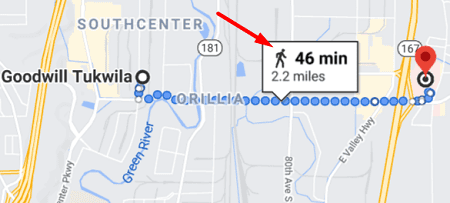
Če pa želite izračunati razdaljo med dvema ali več točkami, lahko na zemljevid dodate tudi ravno črto.
Kako merim razdalje na namizju Google Maps?
- Zaženite Zemljevide in kliknite ikono Hoja, če želite izmeriti razdaljo hoje.
- Z desno miškino tipko kliknite začetno točko.
- Nato izberite Izmerite razdaljo iz kontekstnega menija.
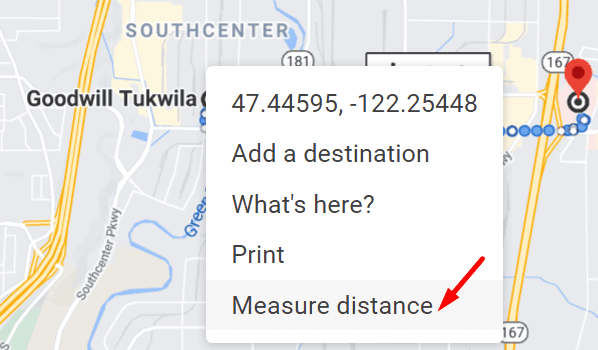
- Ponovno kliknite na zemljevid, da označite cilj. Razdalja je vidna na dnu strani.
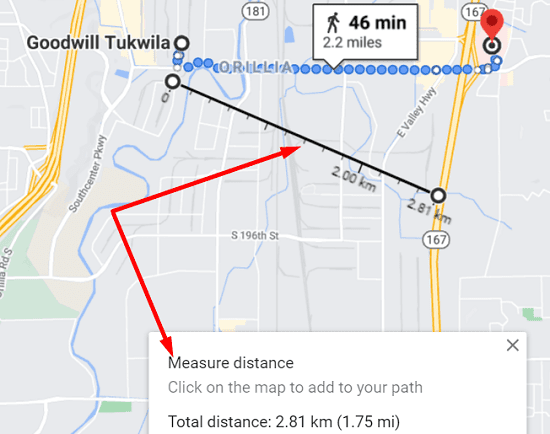
Če želite dodati še eno točko, preprosto kliknite na zemljevid. Lahko pa tudi povlečete črto na zemljevidu s kazalcem miške. Če teh podatkov ne potrebujete več, lahko pritisnete gumb X.
Kako merim razdalje v Google Maps Mobile?
Na mobilnih napravah so koraki precej podobni.
- Zaženite aplikacijo Google Zemljevidi in se dotaknite katere koli točke na zemljevidu in jo pridržite, dokler se na zaslonu ne prikaže rdeč žebljiček.
- Dotaknite se Smer polje in povlecite navzgor.
- Izberite Izmerite razdaljo.
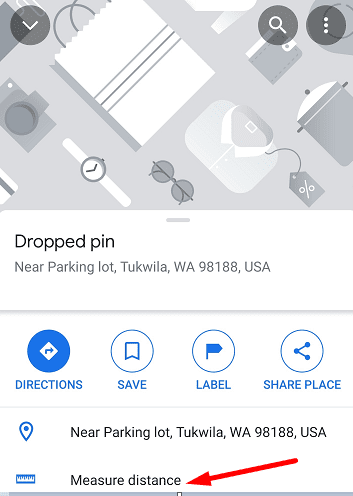
- Premaknite zemljevid, dokler ne pridete do cilja. Razdalja je označena na dnu zaslona.
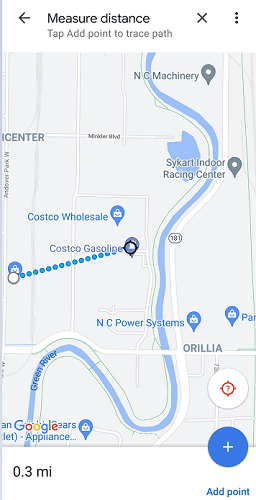
Merjenje razdalje med dvema točkama v vaši mobilni aplikaciji je nekoliko težje, še posebej, če se vaš zaslon na dotik počasi odziva ali uporabljate res debelo zaščitno steklo iz kaljenega stekla.
Zaključek
Najkrajša razdalja med dvema točkama je ravna črta. Google Zemljevidi imajo namensko možnost »Izmeri razdaljo«, ki vam omogoča hitro merjenje razdalje med dvema točkama na zemljevidu. Če vas zanima več o Google Zemljevidih, si oglejte spodnje priročne vodnike:
- Google Zemljevidi: Kako shraniti pot
- Google Zemljevidi: Kako ustvariti prilagojeno pot